系统之家Win10系统下载 - 系统之家官网
时间:2019-02-21 16:52 来源:系统之家官网 作者:huahua
原因1、电脑主机配件是否有松动或安装不当。
解决方法:听一下电脑主机是否响动异常(比如说风扇声音过大,运转不流畅等)根据情况请专业人士清洗或调试。

原因2、耳机喇叭上的磁铁粘了铁沫或者其他杂物,
解决方法:此杂物压在磁铁跟喇叭膜片之间,导致膜片跟磁铁接触,发出杂音,此问题只有换喇叭了。

原因3、您的电脑主板有没漏电?
解决方法:用一根电线,把电线金属两端的金属条裸露,一头接到电脑主机外部,不关键的金属部位。一头接到地上。
特别注意:接线在电脑主机外部千万不要选在关键部位,注意您和您电脑的安全。

原因4、如果电脑有问题比如说需要清理垃圾文件,清除病毒,木马等电脑也会出现杂音。网络堵塞,网速不快,也会造成声音异常。
解决方法:做好电脑维护工作。网速不够声音应该很轻易听出来的。

原因5、可能会出现硬件故障,
解决方法:检查麦克风是否完好无缺,是否有异物落入其中,是否震动纸边缘已经剥落、损坏。如果出现这种情况你可以对麦克风进行维修或者更换麦克风即可。

原因6、查看您周围有没有磁场和带声波的物质,如手机、电扇等设备。
解决方法:把带磁场的电器设备拿开即可解决此问题。

软件原因:
打开:运行,输入“regedit”,点击:确定
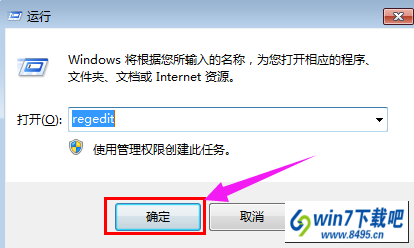
打开注册表编辑器
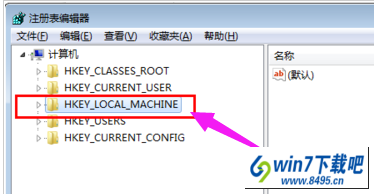
左键单击选中“HKEY_LoCAL_MACHinE”,右键单击“查找”————输入“Render”(大小写需要区分),勾选下方“项”和“全字匹配”,查找下一个。
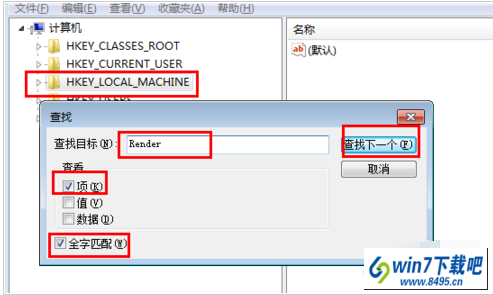
搜索到“Render”项,点开会看到两个子项。
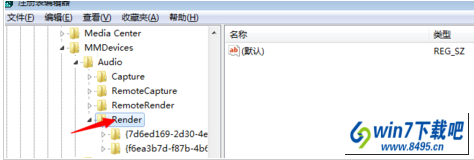
点开第2个子项{f6ea3b7d-f87b-4b66-b6f5-e434ad6955af},检查“properties”中值为1的项,且该项括弧后面值为7。如图所示,画线处括弧后面数为7,类型:REG_dwoRd 数据:0×00000001(1) 。
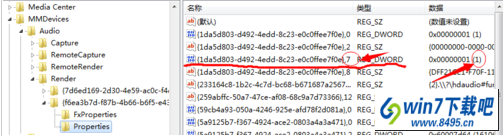
这就是我们要找到并修改的项,只需要改一个数字就行了。
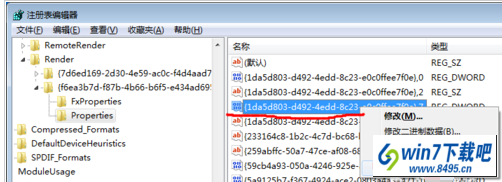
选中该项,右键,点击:重命名,把大括弧后7改成6或9,完成。
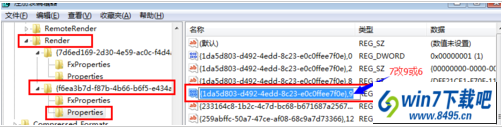
可以再打开音乐听听,会发现破音消失啦。
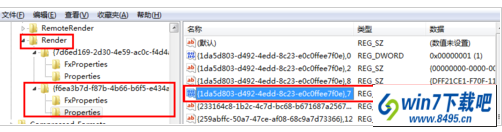
相关文章
热门教程
热门系统下载
友情链接: